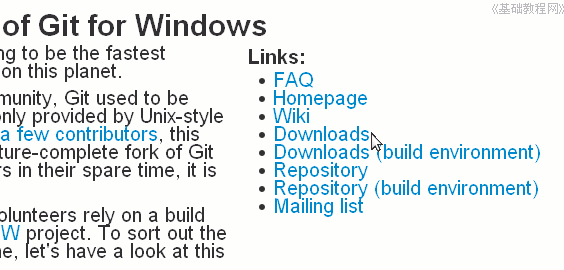
git 操作指南
作者:TeliuTe 来源:基础教程网
一、安装和注册 返回目录 下一课git 可用在 Windows 和 Linux 平台上;
1、安装 git
1)Ubuntu 在软件中心或者新立得中搜索安装 git,也可以在终端输入 sudo apt-get install git
安装完成后,在终端输入 git --help 可以查看简单的帮助;
2)Windwos 下安装,打开网址:http://msysgit.github.com/,在右侧找到 downloads,点击进入下载页面;
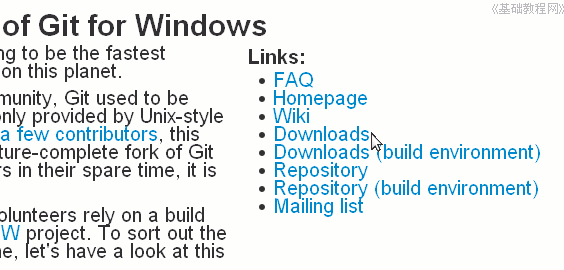
3)在出来的下载页面中,点击第一行的第一个 Git-1.8.0-preview20121022.exe,点击下载;

4)下载后双击安装,在出来的对话框中,一路点“Next”直到完成;
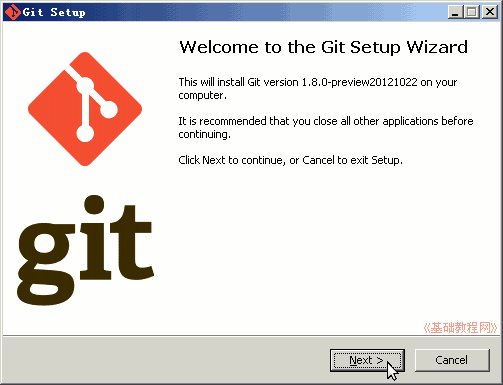
5)安装完成后,双击桌面上的 Git Bash 图标;
![]()
6)双击图标,出来一个命令行窗口,在这个窗口中输入各个命令;
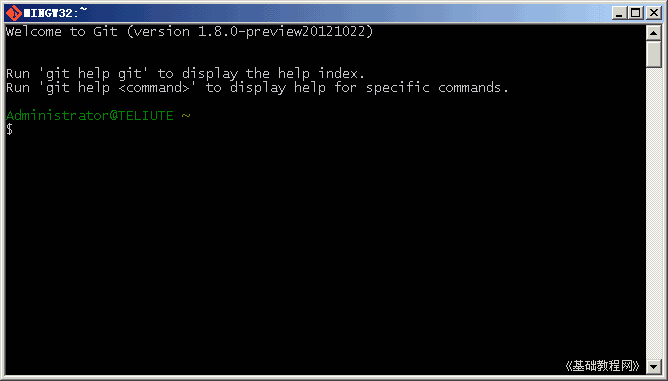
2、设置 git
2)在$后面输入命令 mkdir mygit ,在自己的主文件夹中,新建一个文件夹,名称为 mygit
~$ mkdir mygit
3)然后接着输入命令 cd mygit 进入文件夹,再输入 git init 激活这个目录;
~$ cd mygit
~$ git init
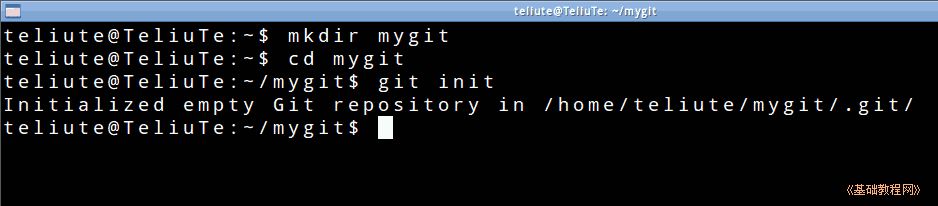
4)提示成功创建了一个空的库,以后本地的操作将在这里进行,然后输入下面的命令标识自己的信息,双引号里的姓名和邮箱改成自己的;
~$ git config --global user.name "TeliuTe"
~$ git config --global user.email "teliute@163.com"
3、注册 github 账号
1)注册github可以得到一个免费空间,打开浏览器,输入网址 https://github.com,点击进入;

2)点击中间的一个大的注册按钮,在出来的页面中,点击右边的创建免费账号;
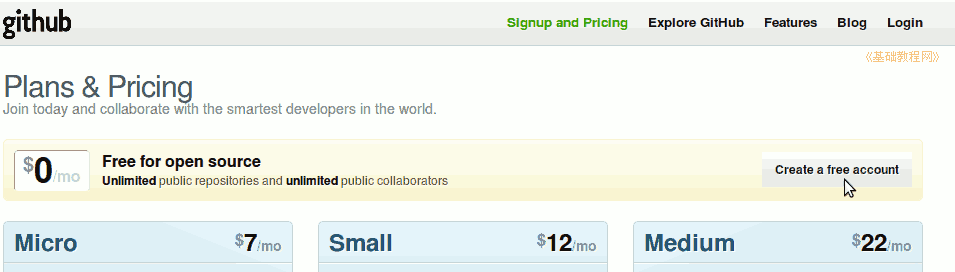
3)在出来的页面中,依次输入自己的用户名、邮箱、密码(密码要有字母和数字至少7位),然后点下边的“Create an account”创建按钮;
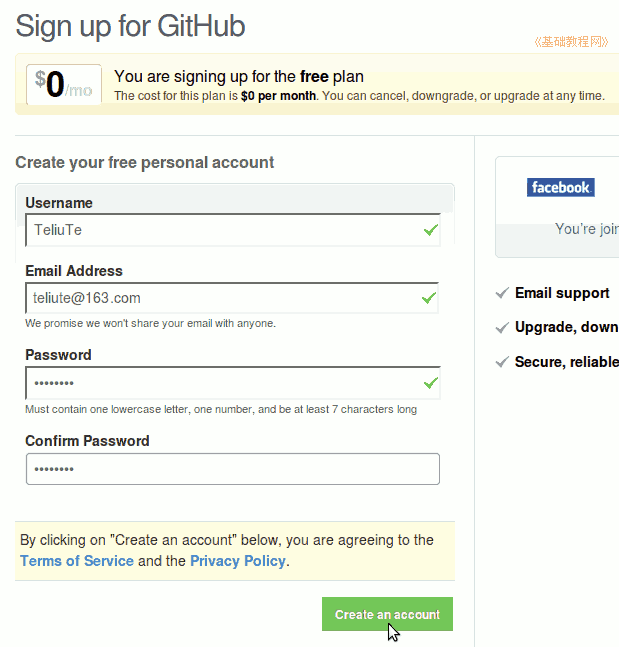
4)创建成功以后,进入常用任务页面,右上角有退出和登录,这样也获得了一个免费空间;
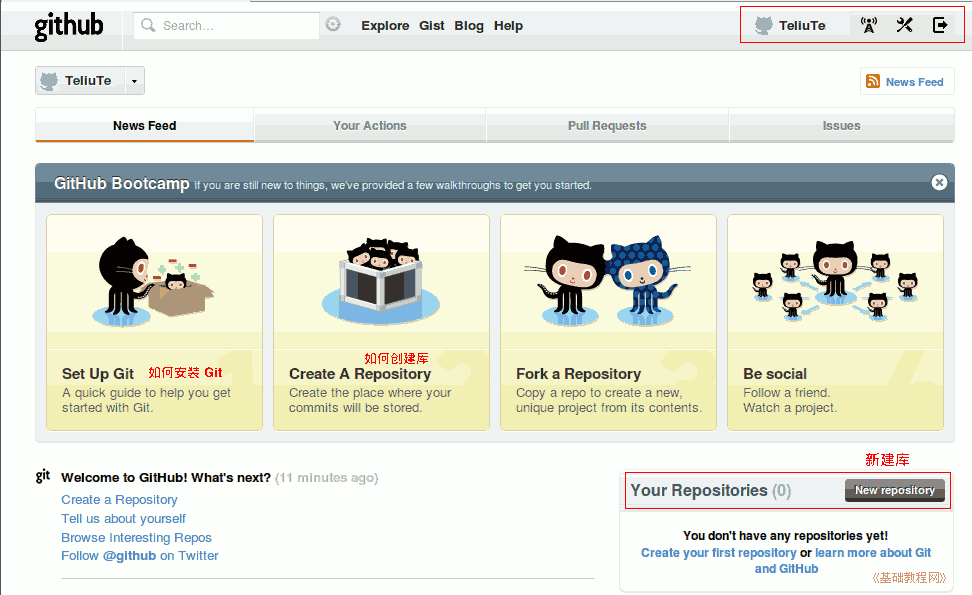
本节学习了安装 git 的基础知识,如果你成功地完成了练习,请继续学习下一课内容;
本教程由86团学校TeliuTe制作|著作权所有
基础教程网:http://teliute.org/
美丽的校园……
转载和引用本站内容,请保留作者和本站链接。